Antispam Email
Ce manuel explique comment gérer les emails dans le dossier de quarantaine d'Outlook. Les emails jugés comme des spams sont automatiquement transférés dans le dossier "Courrier indésirable". Si un message est considéré comme spam par erreur, vous pouvez le libérer en sélectionnant "Ne jamais bloquer l’expéditeur" avec un clic droit sur le mail en question. En cas d'alerte pour des spams en quarantaine, un email est envoyé à l'utilisateur, qui peut alors soit passer en revue le message sur le site de gestion des quarantaines, soit demander la diffusion si l'email est légitime. Le manuel fournit également des liens directs pour accéder aux fonctionnalités de gestion de la quarantaine. En cas de doute, il est conseillé de contacter le support Omne.
Tables des matières
1.Comment travailler
Ce tutoriel a pour objectif d'expliquer comment gérer les emails qui arrivent dans le dossier de quarantaine.
En cas de doute, contacter notre support informatique support@omne.ch ou +41 26 401 2003
2. Dossier Outlook avec spams éventuels (Courrier indésirable )
Tous les emails qui sont considérés comme des spams éventuels, sont automatiquement transmis au le dossier "Courrier indésirable" dans Outlook.

Si un email est un considéré a tord comme spam, vous pouvez le libérer. Pour le faire et pour qu’il ne sois plus considéré comme spam il faut :
- Aller dans l'emails et faire un "Click droit" puis aller dans "Courrier indésirable" et choisir "Ne jamais bloquer l’expéditeur".
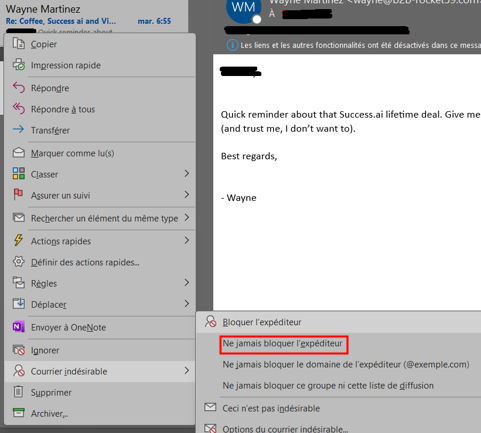
Pour bloquer un email qui est arrivé dans votre boite de réception vous pouvez utiliser les mêmes option mais en dernier il faut choisir "Bloquer l'expéditeur".
3. Quarantaine et SPAMS probables
3.1. Email d'alerte
Lorsqu'un ou plusieurs emails sont considérés comme spams et sont placés en quarantaine, un email automatique est envoyé à la boîte de réception de l'utilisateur pour l'en informer. L'utilisateur a alors la possibilité de:
- Passer en revue le message (meilleure option) ;
- Demander la diffusion, si nous avons 100 % de certitude quant à la véracité de l'email ;
Exemple email d'alerte :
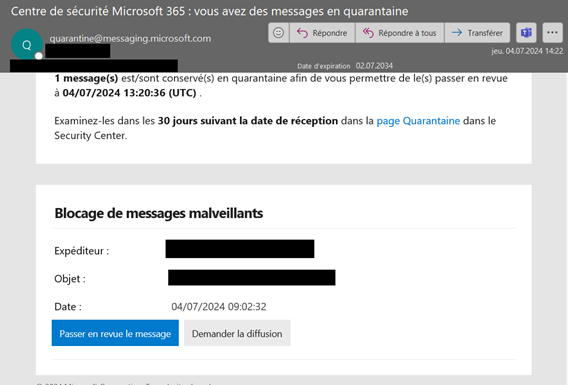
3.2 Passer en revue le message
Revoir le message En choisissant cette option, vous serez redirigé vers le site https://security.microsoft.com/quarantine.
Dans "Revoir" → "Quarantaine", vous avez tous les emails personnels reçu, qui ont été placés en quarantaine au cours des 30 derniers jours.
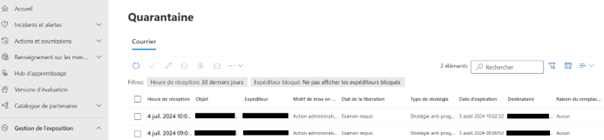
En choisissant un message, vous pouvez aller jusqu'à l'option ... et "Afficher un aperçu du message".
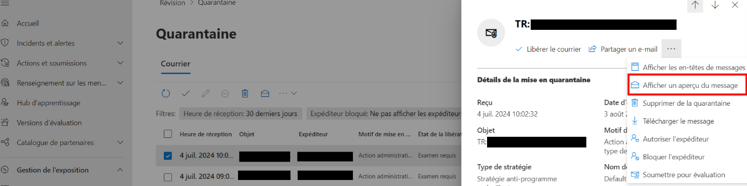
Cela permet de voir le contenu du message et d'avoir une meilleure idée de sa légitimité ou non.
Si le message est légitime, vous devez sélectionner l'option "Libérer le courrier" qui se trouve dans le menu lorsque vous sélectionnez le message.
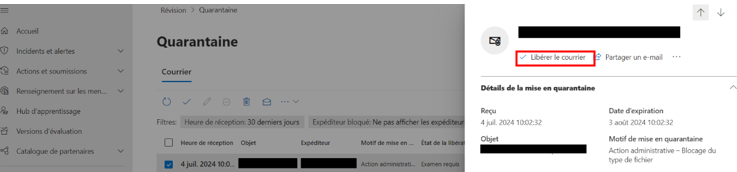
3.3 Gestion de la quarantaine
Il est possible d'accéder directement à la gestion de la quarantaine via le lien suivant :
- https://security.microsoft.com/quarantine
Le principe de fonctionnement est le même que celui décrit au point 3.2.